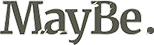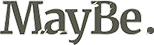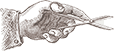Перевод нужен?
How to fix Magnifier issues after Windows 10 Fall Creators Update
Published by Scott Hollier on October 26, 2017
The Windows 10 Fall Creators Update is now rolling out to users worldwide. As discussed in an earlier post, there are many great accessibility improvements including the addition of the Eye Control feature along with many subtle improvements to Narrator and Magnifier.
However, a number of users have reported that since updating there have been issues with Magnifier. There are essentially two issues: the first is that the computer becomes jerky and slow when Magnifier is turned on, the second is that it jumps around the screen unexpectedly when used in partnership with Narrator.
The good news is that both issues can be quickly fixed, returning Magnifier to a similar state before the upgrade took place.
The reason for the first issue is that Microsoft have improved their bitmap smoothing with the update, meaning that the magnified area looks less blocky, and this feature is turned on by default after the update. However, for older computers with integrated graphics the processing required may be lacking, and as a result the computer becomes slow with jerky movements when Magnifier is turned on, but returns to normal speed when Magnifier is turned off.
The second issue relates to the use of Magnifier and Narrator being turned on at the same time. In this instance, Microsoft have enabled a feature by default that allows the Magnifier to follow the area that Narrator is reading. This can be useful, but if you zoom into a small area it may seem like the screen is jumping all over the place every time Narrator reads something out.
Image of Magnifier settings with Bitmap Smoothing and Follow Narrator settings unticked
To address these issues, follow these steps:
Go to Settings
Go to Ease of Access
Select the Magnifier section on the left-hand side
On the right-hand side, untick the Enable Bitmap Smoothing option. Unticking this option will make the Magnifier smoother and less jerky
Untick the Follow Narrator Cursor option: this will stop Magnifier from following every word read out by Narrator, providing you with greater control of Magnifier
This issue and solution has been personally verified on three computers upgraded ot the Fall Creators update.
Additional information on Windows 10 accessibility features can be found in the Accessibility section of the Microsoft website.